
发布时间:2022-07-24 来源:win7旗舰版 浏览量:
今天小编要给大家带来的就是win7深度技术64位系统重装教程啦,因为这款系统可是超级棒的,所以一直有朋友问要怎么安装。今天刚好比较有空,就整理了一篇教程出来,下面就一起来看看这篇win7深度技术64位系统重装教程吧!
装机教程步骤:
1、打开下载的系统镜像文件,右击选择“解压Deepin_Win7SP1_Ultimate_X86_201407.iso”。如图1所示
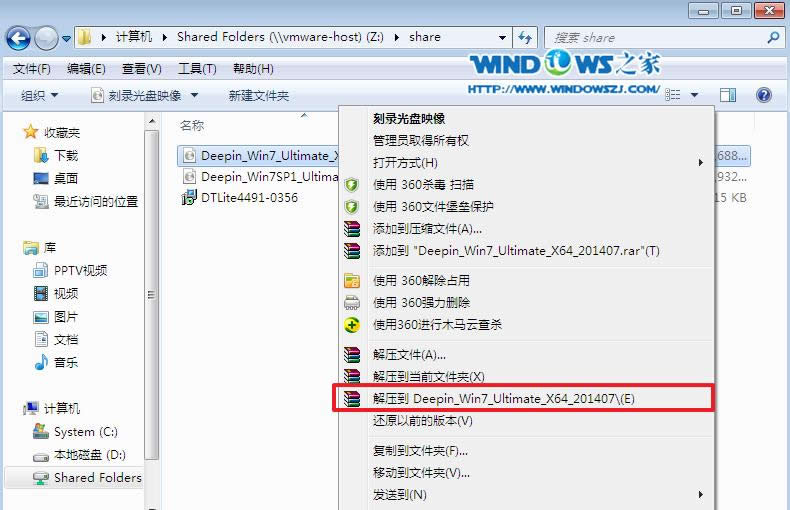
win7深度技术64位系统重装教程图1
2、双击“setup.exe”.如图2所示
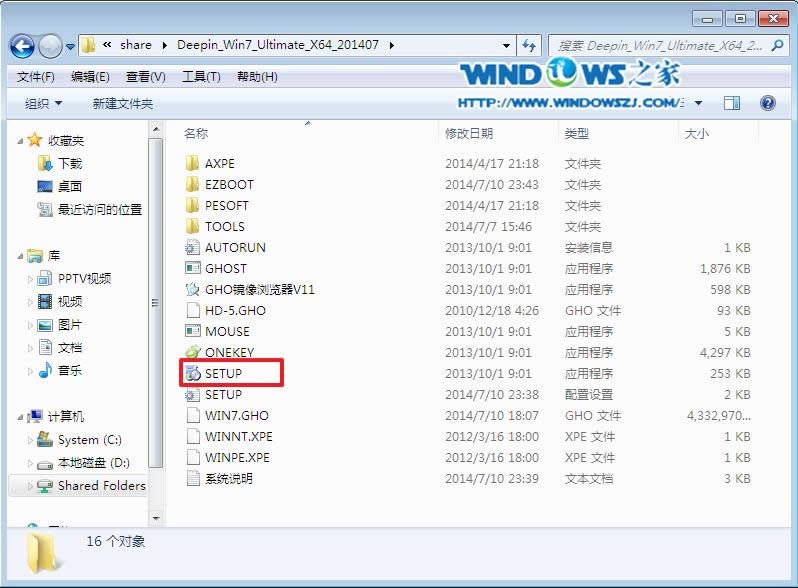
win7深度技术64位系统重装教程图2
3、点击“安装WIN7X86系统第一硬盘分区”。如图3所示
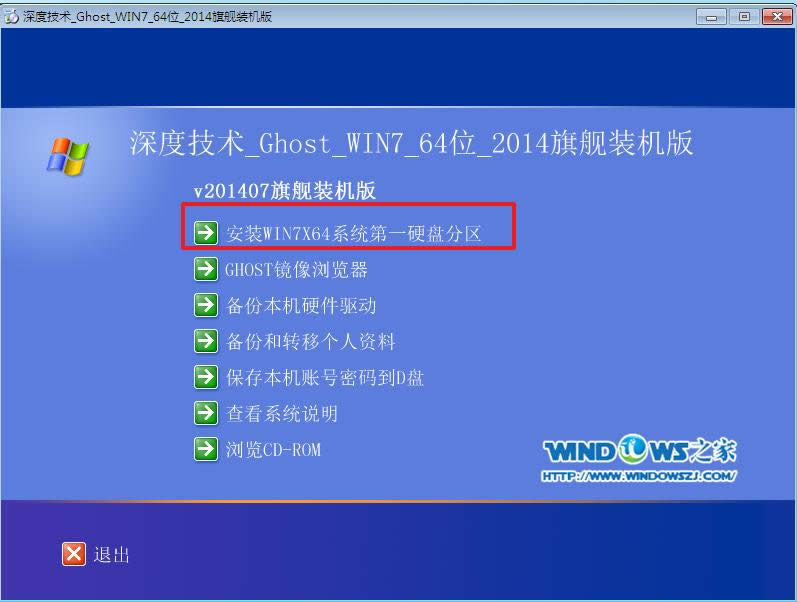
win7深度技术64位系统重装教程图3
4、选择“安装”,再按“确定”,如图4所示。安装成功后,按“确定”,如图5所示。点击“打开”之后选择映像文件(扩展名为.iso),最后选择“确定”。如图6所示
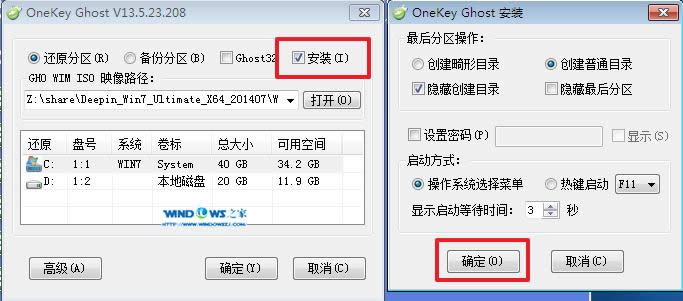
win7深度技术64位系统重装教程图4
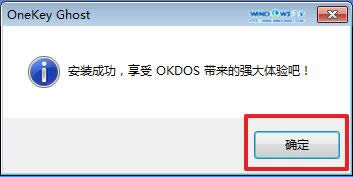
win7深度技术64位系统重装教程图5

win7深度技术64位系统重装教程图6
5、选择“是”,立即重启。如图7所示
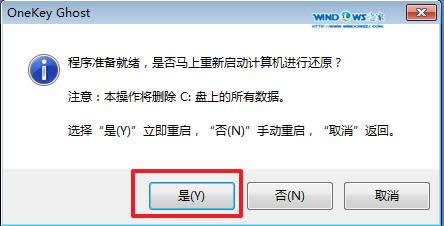
win7深度技术64位系统重装教程图7
6、因为是完全自动进行安装的,所以安装过程相关顺序这里不做一一解释。我们耐心等待硬盘装windows7系统完成即可。如图8、图9、图10所示:
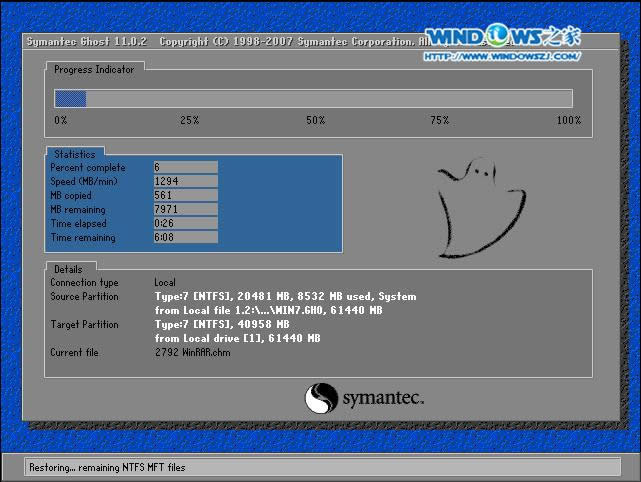
win7深度技术64位系统重装教程图8
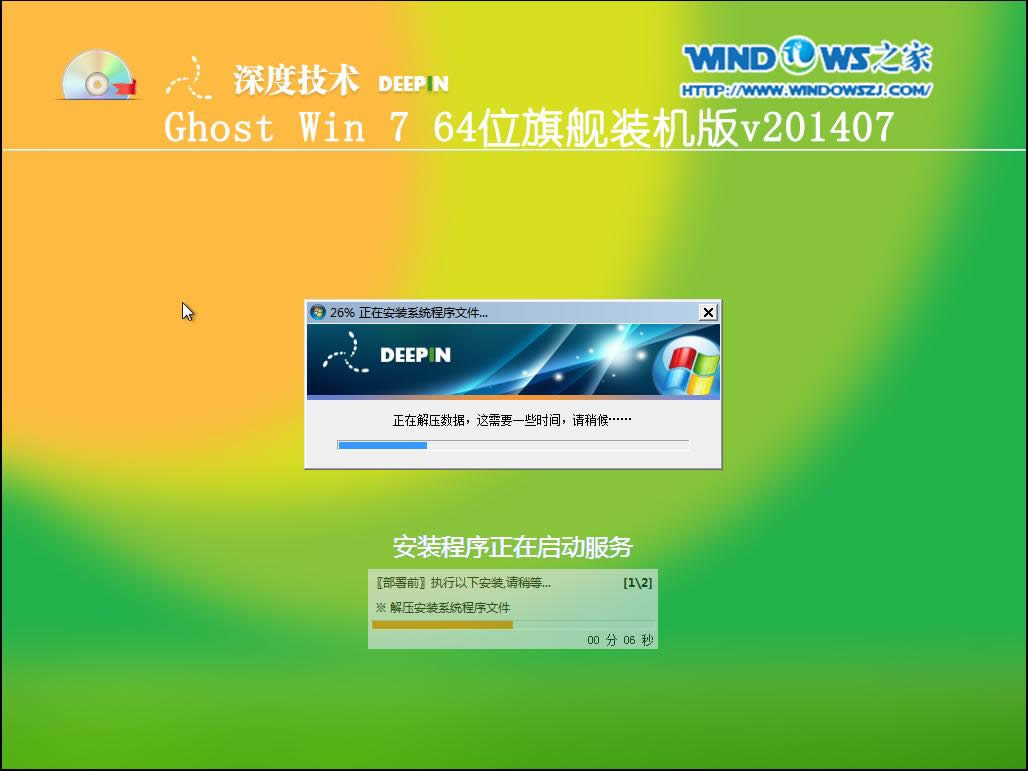
win7深度技术64位系统重装教程图9
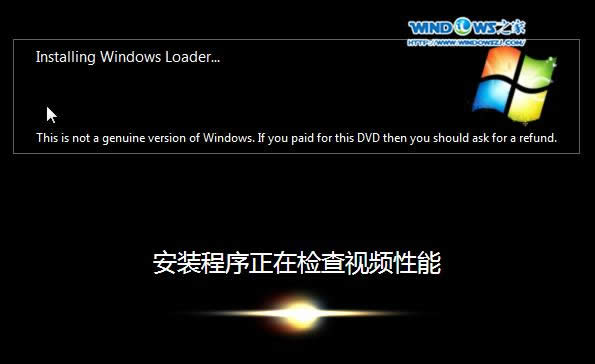
win7深度技术64位系统重装教程图10
7、重启后,系统就安装好了,如图11所示
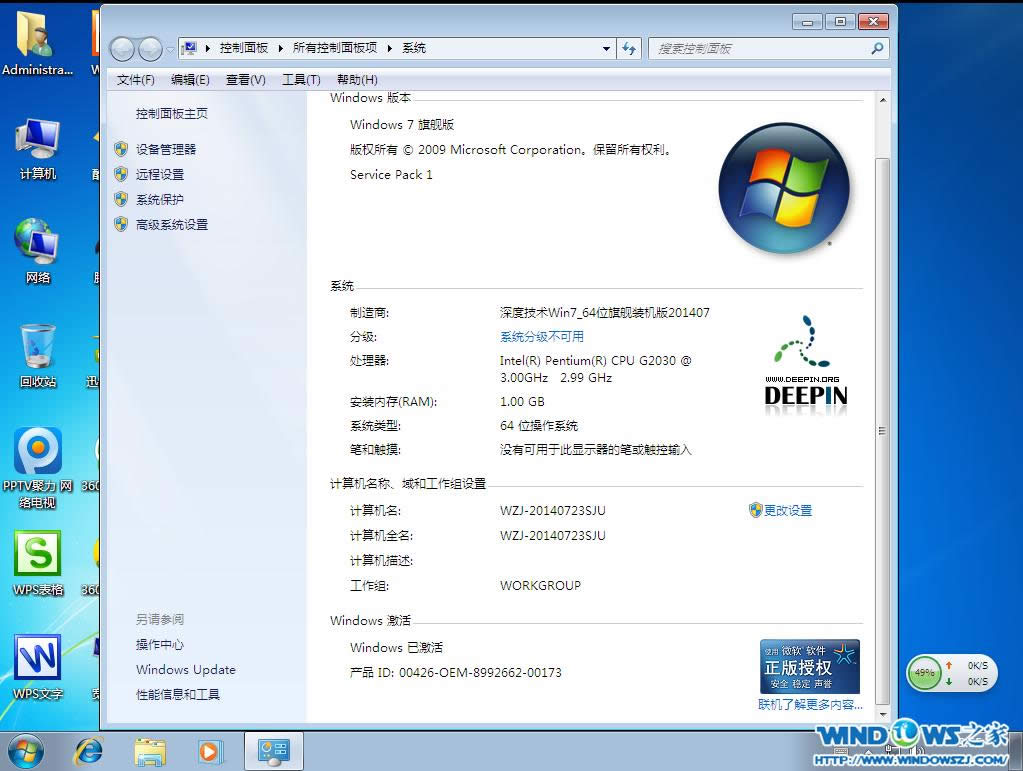
win7深度技术64位系统重装教程图11
上述就是win7深度技术64位系统重装教程啦,大家是否都已经掌握了这个方法呢?说实话小编早就已经解决了这个问题,所以说小编发的每一篇教程都是经过小编亲自测试的,质量绝对信得过,大家如果相信小编的话,那就一定要去试试哦。
本站发布的ghost系统仅为个人学习测试使用,请在下载后24小时内删除,不得用于任何商业用途,否则后果自负,请支持购买微软正版软件!
如侵犯到您的权益,请及时通知我们,我们会及时处理。Copyright @ 2018 斗俩下载站(http://www.doulia.cn) 版权所有 xml地图 邮箱: